
在 Mac 上的 iTunes 中打开设备的辅助功能
iPod、iPhone 和 iPad 包括许多辅助功能,可让那些有视觉障碍、听觉障碍或其他残障的用户更容易使用。
iPod touch(第 3 代或后续机型)、iPhone 3GS(或后续机型)和 iPad 提供以下辅助功能:
旁白
缩放
反转颜色
单声道音频
朗读自动文本
这些辅助功能适用于设备上预安装的所有 App,以及许多从 App Store 下载的 App。
iPod nano(第 6 代)还包括“旁白”、“黑底白字”和“单声道音频”。iPod nano(第 4 代或第 5 代)包括口述菜单。
打开辅助功能
将设备连接到电脑。
在 Mac 上的 iTunes App
 中,点按 iTunes 窗口左上方附近的“设备”按钮。
中,点按 iTunes 窗口左上方附近的“设备”按钮。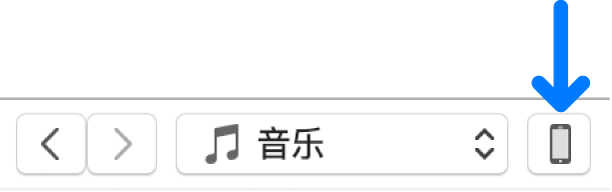
点按“摘要”。
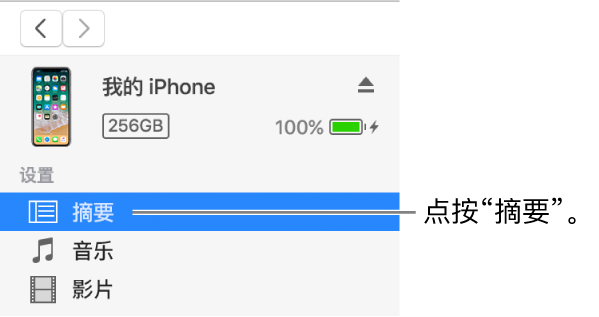
点按“配置辅助功能”(“选项”下方)。
选择您想要使用的辅助功能,然后点按“好”。
您还可以使用设备上的“辅助功能”设置来打开或关闭辅助功能。有关更多信息,请参阅设备附带的文稿。
打开 iPod nano(第 4 代或第 5 代)的口述菜单
您可以使用 iPod nano(第 4 代或第 5 代)的口述菜单,来听取有关所选歌曲的信息,如标题、艺人和专辑名称。
将设备连接到电脑。
在 Mac 上的 iTunes App
 中,点按 iTunes 窗口左上方附近的“设备”按钮。
中,点按 iTunes 窗口左上方附近的“设备”按钮。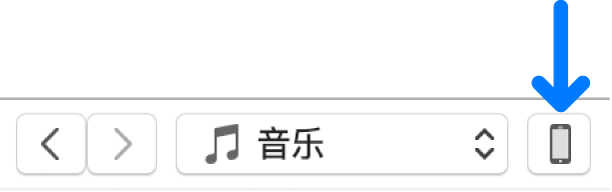
点按“摘要”。
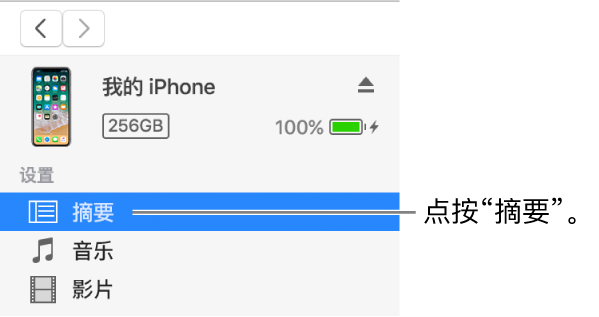
选择“启用辅助功能的口述菜单”或“启用口述菜单”。
如果您已在 OS X“万能辅助”偏好设置中打开了旁白,则此选项将默认为选定。
点按“应用”。
口述菜单打开时,同步 iPod nano 的时间可能会稍长。
在 iPod 上安装 VoiceOver Kit 并启用旁白
更改旁白设置,或关闭旁白
将设备连接到电脑。
在 Mac 上的 iTunes App
 中,点按 iTunes 窗口左上方附近的“设备”按钮。
中,点按 iTunes 窗口左上方附近的“设备”按钮。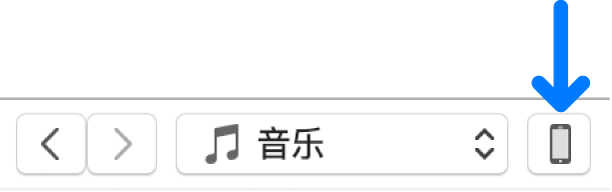
点按“摘要”。
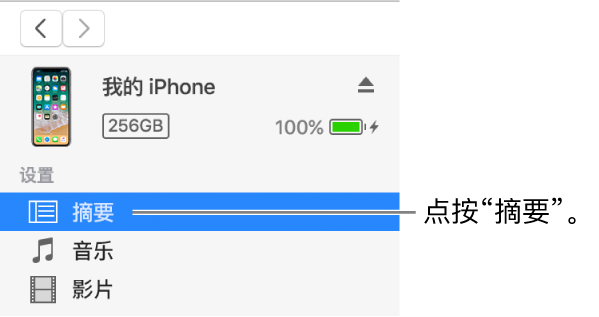
选择新的旁白设置。若要关闭旁白,请取消选择“启用旁白”。
点按“应用”以使 iPod 与 iTunes 同步。
同步完成后,旁白将会关闭。